ps給外景情侶圖片加上古典青黃色
6、按Ctrl + Alt + ~ 調(diào)出高光選區(qū),新建一個圖層填充淡綠色:#D5E0C0,混合模式改為“濾色”,不透明度改為:10%,效果如下圖。

7、創(chuàng)建色相/飽和度調(diào)整圖層,對全圖及綠色進(jìn)行調(diào)整,參數(shù)設(shè)置如圖18,19,效果如圖20。這一步降低全圖飽和度并改變背景綠色。

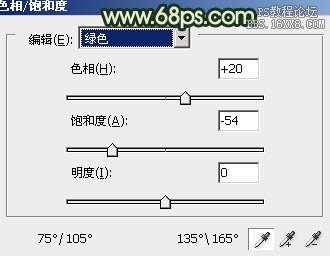

8、創(chuàng)建可選顏色調(diào)整圖層,對綠、白、黑色進(jìn)行調(diào)整,參數(shù)設(shè)置如圖21 - 23,確定后把圖層不透明度改為:60%,效果如圖24。這一步微調(diào)背景顏色。 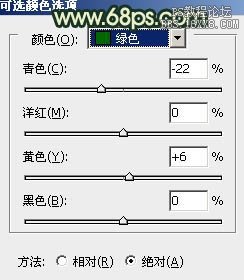
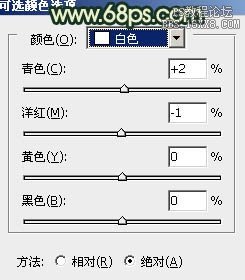
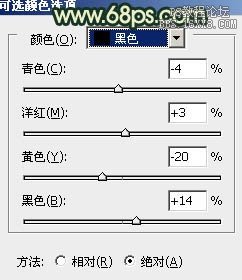

9、新建一個圖層,按Ctrl + Alt + Shift + E 蓋印圖層。簡單給人物磨一下皮,大致效果如下圖。

10、新建一個圖層,蓋印圖層。按Ctrl + Shift + U 去色,混合模式改為“正片疊底”,不透明度改為:20%,效果如下圖。 
11、新建一個圖層,蓋印圖層。簡單給畫面裝飾一些高光和暗角,效果如下圖。

12、創(chuàng)建曲線調(diào)整圖層,對綠色進(jìn)行調(diào)整,參數(shù)設(shè)置如圖28,確定后用黑色畫筆把人物部分擦出來。效果如圖29。這一步增加背景綠色,如果覺得不夠,可以把當(dāng)前圖層復(fù)制一層。 

最后微調(diào)一下整體顏色,完成最終效果。

標(biāo)簽(TAG) 人物調(diào)色 ps教程論壇




























